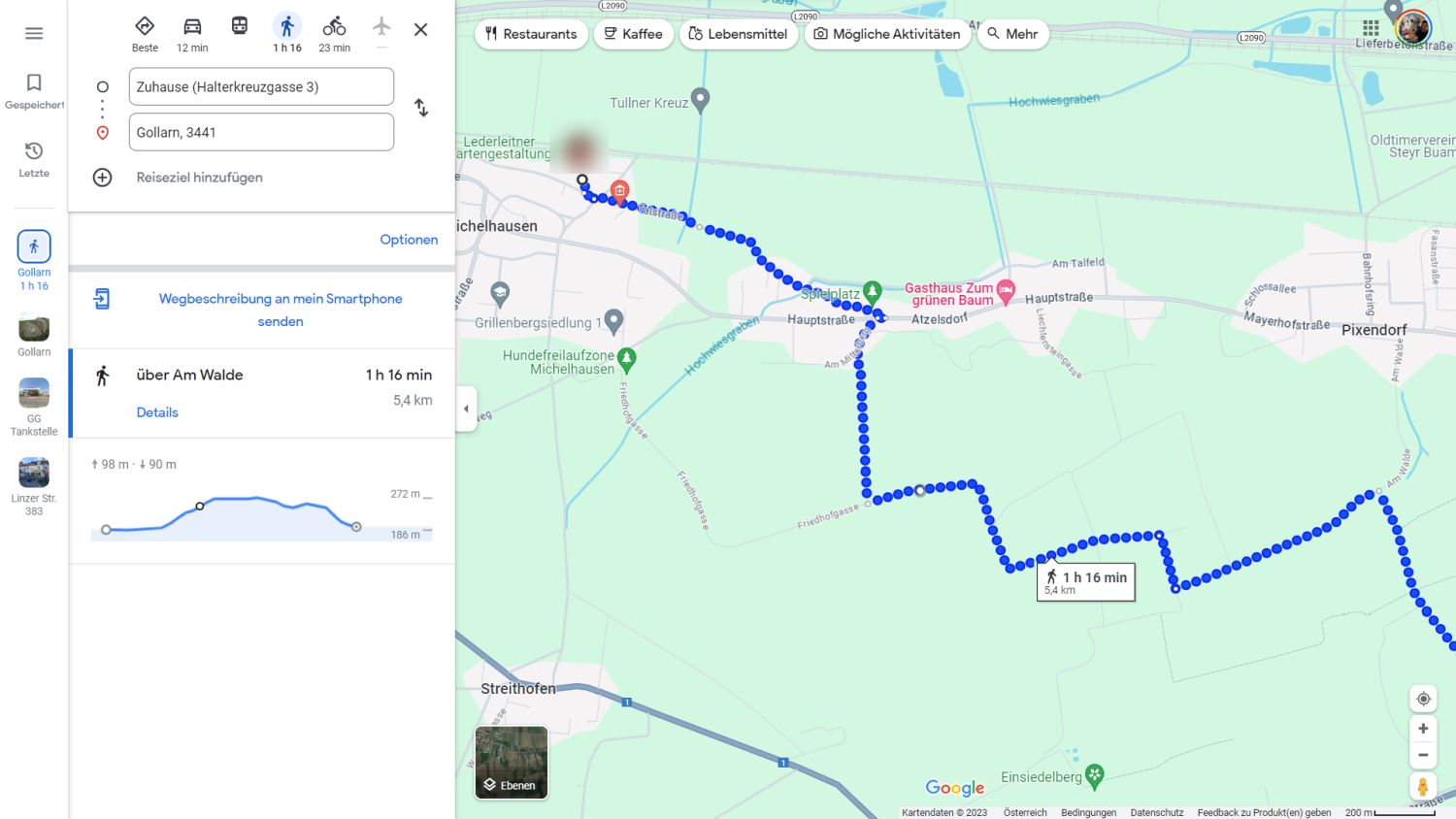Google Maps: So könnt ihr Höhenmeter ablesen – gut verstecktes Feature macht es möglich (Web & Android)

Die Kartenplattform Google Maps bietet den Nutzern alle notwendigen Werkzeuge, um sich zu orientieren und möglichst viele Informationen zu einzelnen Orten zu erhalten. Doch die App gibt längst nicht alle Details Preis, die sich in deren Datenbank befinden. Dazu gehört unter anderem die Angabe der Höhenmeter, die sich auf normalem Wege nicht abrufen lässt. Ein kleiner Trick macht es möglich, diese Angabe dennoch herauszukitzeln.
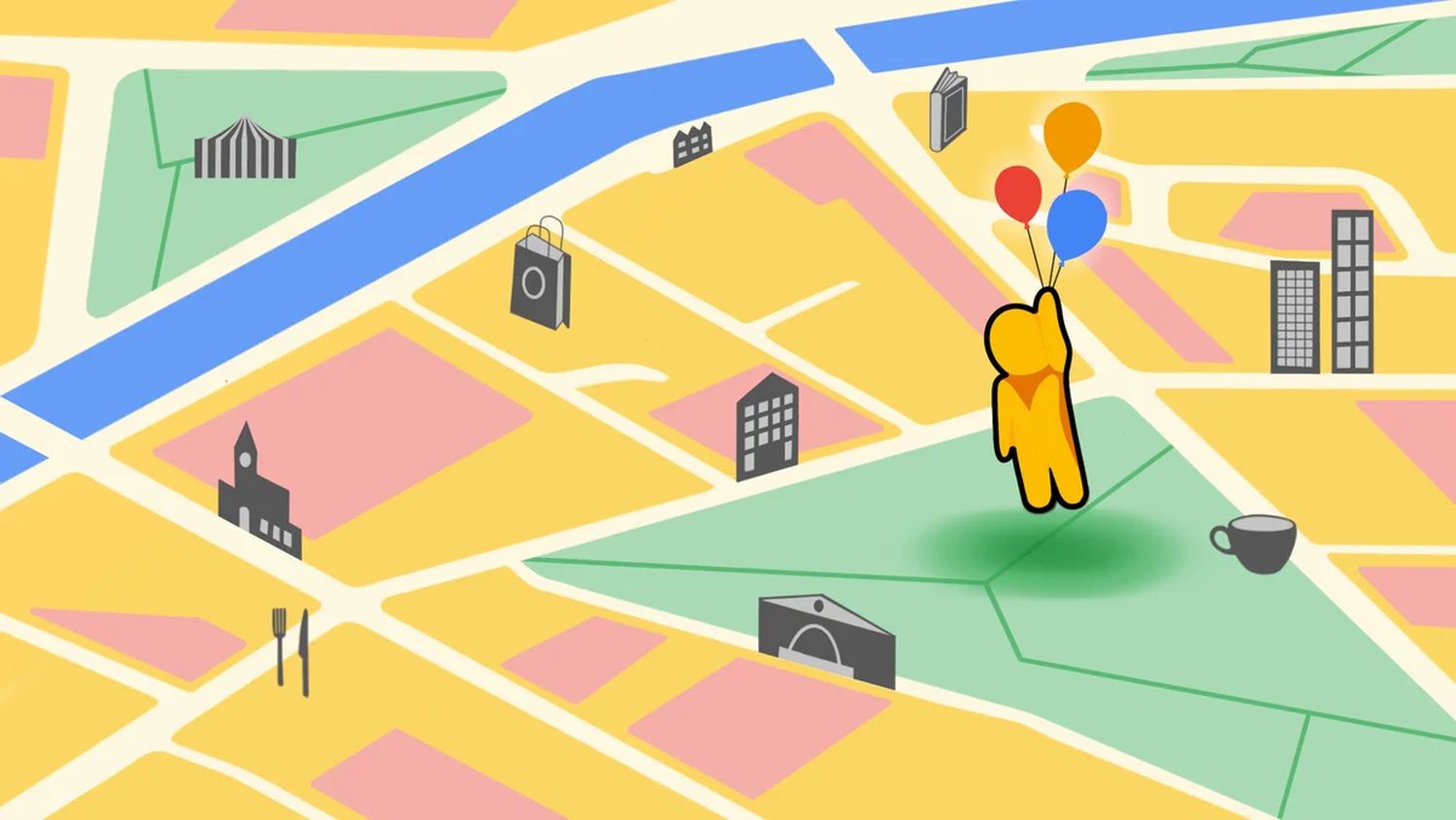
Google Maps verfügt über eine umfangreiche Datenbank an Informationen zu jedem Punkt auf dieser Erde, die in aufbereiteter Form zur Kartendarstellung, Bildpositionierung, Positionsbestimmung, Navigation und sonstigen Dingen verwendet wird. Natürlich gehören dazu präzise geografische Angaben, sodass sich Nutzer jederzeit die Koordinaten von einzelnen Orten ansehen können. Aber wie sieht es mit der Höhenangabe aus, an die man normalerweise nicht so leicht herankommt? Tatsächlich gibt es auf normalem Wege keine Möglichkeit, eine Höhenangabe abzurufen um herauszufinden, auf welcher Meereshöhe ein Ort oder ein bestimmter Punkt auf der Karte liegt.
Zwar kann man sich ein wenig mit der 3D-Satellitenansicht behelfen und Erhebungen in der Landschaft sichtbar machen, aber das ist weder zuverlässig noch in irgendeiner Form genau. Denn ihr werdet immer nur relative Ansichten ohne einen Bezugspunkt erhalten, es sei denn der gesuchte Ort liegt am Meer. Und auch dann wisst ihr nicht, wie groß der Abstand ist. Aber nur weil Google Maps es nicht zeigt, heißt es nicht, dass diese Daten nicht vorhanden sind – denn sie sind es. Tatsächlich hat Google Maps für jeden Punkt auf der Karte eine exakte Höhenangabe.
Herausfinden könnt ihr das über den Umweg der Routenplanung. Klingt zunächst abenteuerlich, ist aber die einzige Möglichkeit, per Google Maps an diese Daten zu gelangen. Der folgende Trick funktioniert sowohl am Desktop als auch am Smartphone, doch auf mobilen Geräten ist es weniger komfortabel, funktioniert nur im Fahrradmodus und ermöglicht keinen Einzelabruf. Nutzt daher am Besten den Desktop.
| # | Vorschau | Produkt | Preis | |
|---|---|---|---|---|
| 1 |
|
Technoline 3152 EA 3050 Kompass mit Höhenmesser, Luftdruckanzeige, Uhrzeit, Anzeige von... | 39,99 EUR 32,99 EUR | Bei Amazon kaufen |
Letzte Aktualisierung am 2025-05-11 / Bilder von der Amazon Product Advertising API / Affiliate Links, vielen Dank für eure Unterstützung! Als Amazon-Partner verdiene ich an qualifizierten Verkäufen.
So könnt ihr Höhenangaben auf Google Maps erhalten
Der Abruf ist nur in der Routenplanung möglich und daher kann nicht jeder beliebige Punkt auf der Karte ausgewählt werden. Um eine Höhenangabe zu erhalten, müsst ihr eine Route über den gewünschten Punkt oder zumindest dessen Nähe legen. Es lassen sich daher nur Höhenangaben von Punkten auswählen, auf denen ein Fußweg verläuft. Legt euch eine Route im Fußgängermodus über die Strecke, passt diese gegebenenfalls per Drag & Drop an und dann werft einen Blick in die Seitenleiste der Kartenplattform.
Scrollt ihr innerhalb der Seitenleiste nach unten, seht ihr eine kurze Höhenangabe im Profil. Es ist zu sehen, wie viel Steigungen und Gefälle zu bewältigen sind, inklusive Diagramm. Ihr könnt mit dem Cursor über das Diagramm oder auch über die Wegstrecke fahren und es wird der entsprechende Punkt markiert. Zwar gibt es keine exakte Höhenangabe, aber ihr könnt diese in etwa am Diagramm ablesen. Alles nicht ganz optimal, aber leider der einzige Weg, um per Google Maps an solche Daten zu kommen.
» Google Maps: Routenplanung weist jetzt auf Treppen hin – deutlichere Markierung für Fußgänger-Navi
Letzte Aktualisierung am 2025-05-11 / Bilder von der Amazon Product Advertising API / Affiliate Links, vielen Dank für eure Unterstützung! Als Amazon-Partner verdiene ich an qualifizierten Verkäufen.
Letzte Aktualisierung am 2025-05-22 / Bilder von der Amazon Product Advertising API / Affiliate Links, vielen Dank für eure Unterstützung! Als Amazon-Partner verdiene ich an qualifizierten Verkäufen.
GoogleWatchBlog bei Google News abonnieren | GoogleWatchBlog-Newsletter